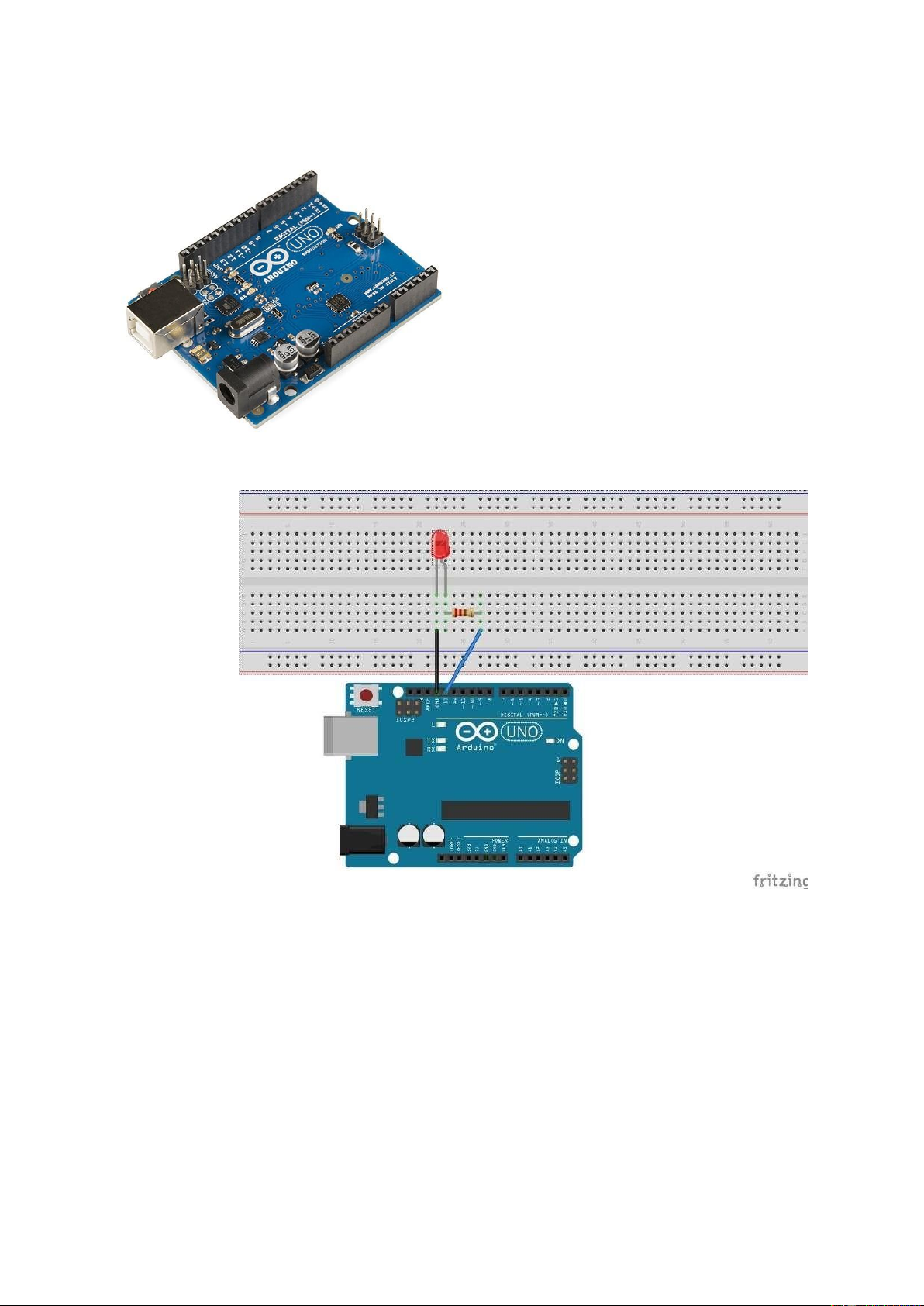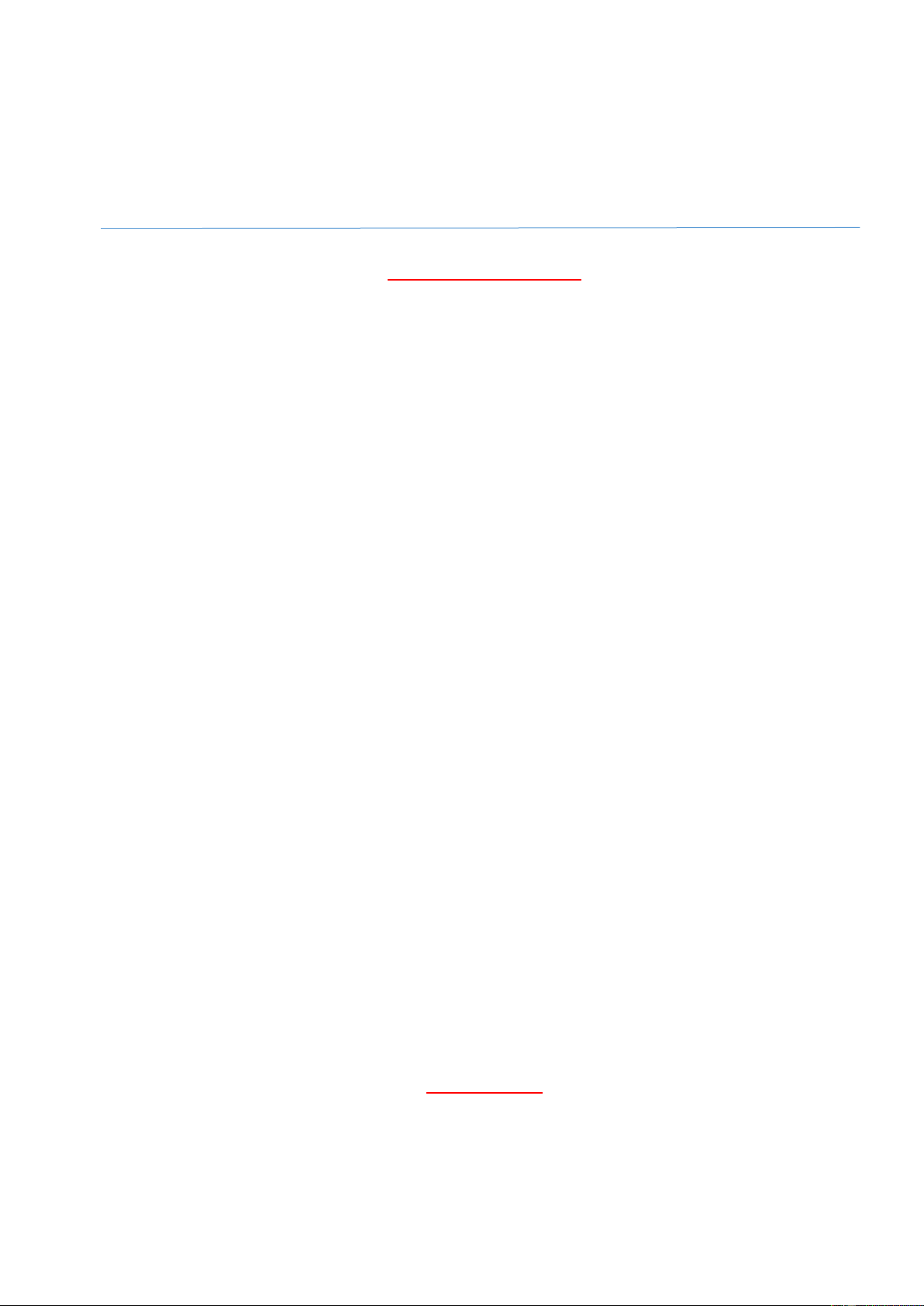
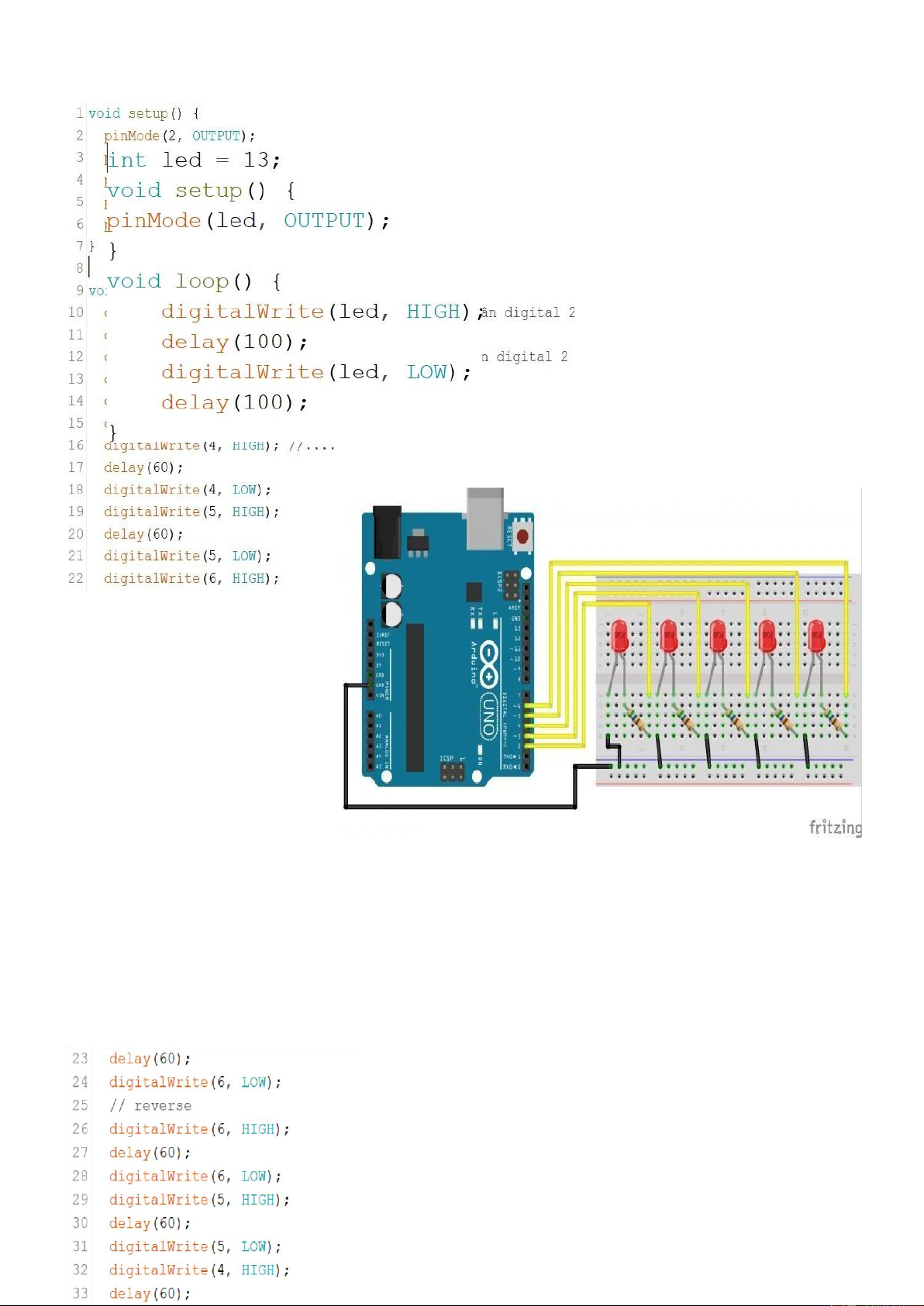
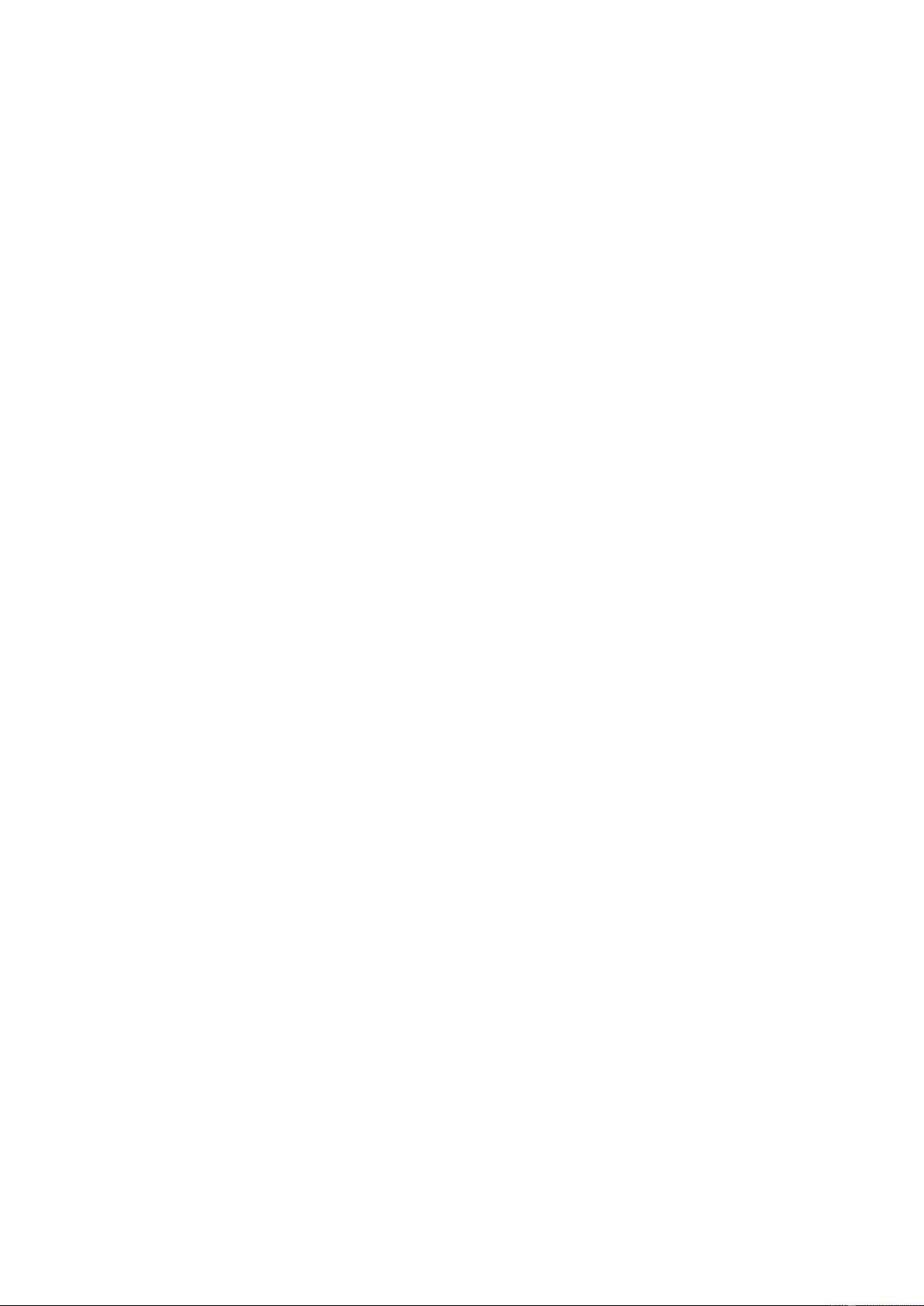
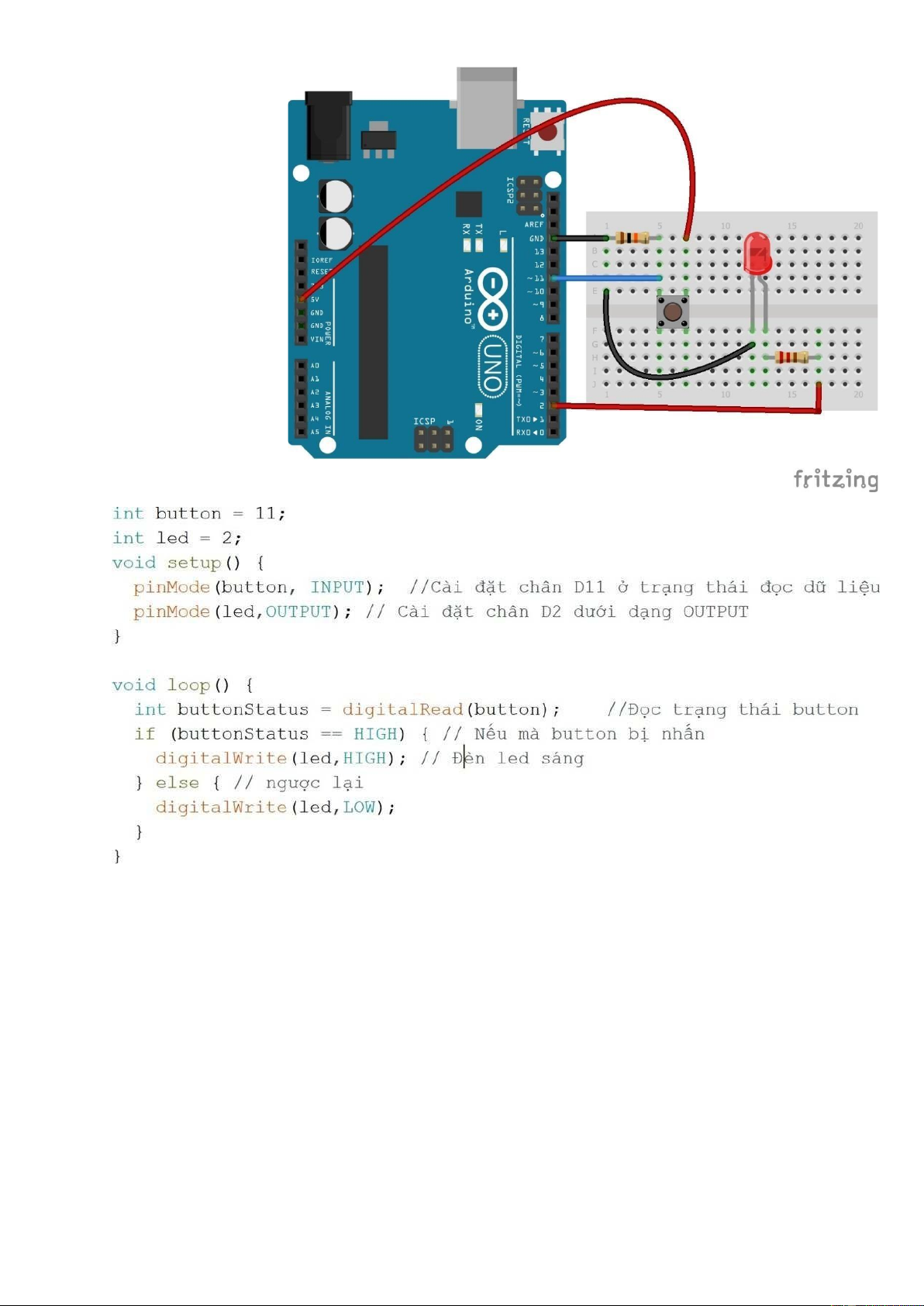
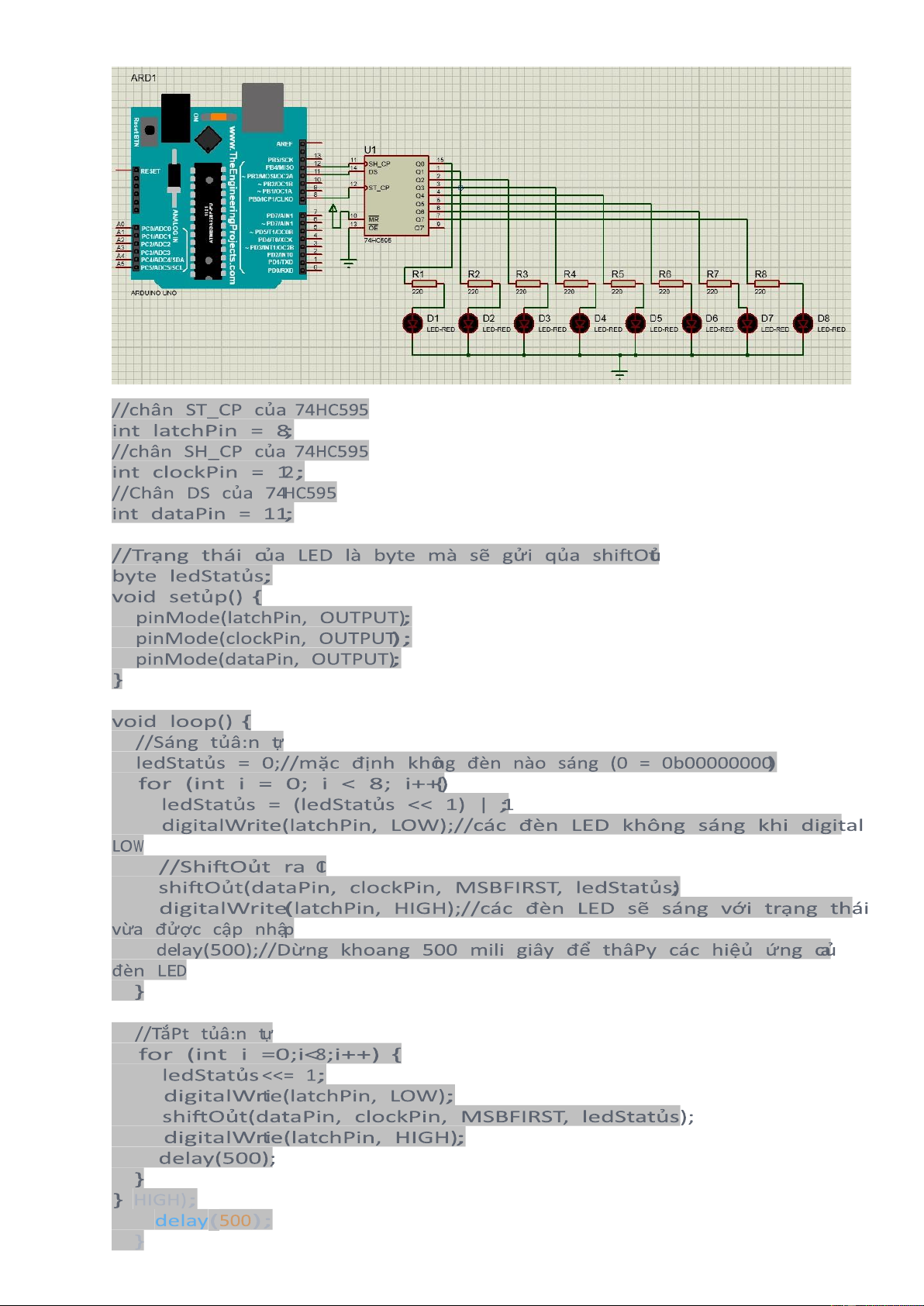
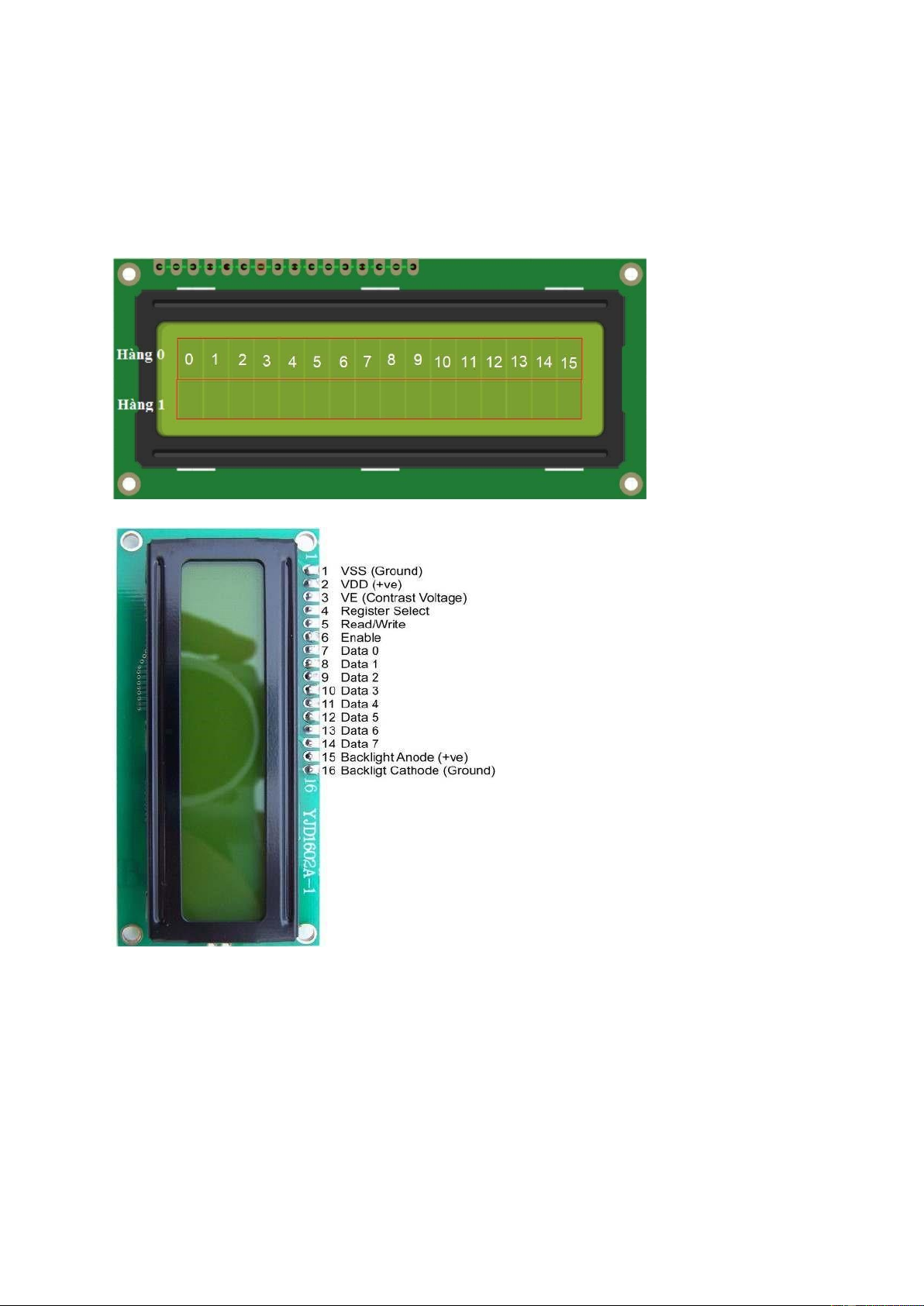
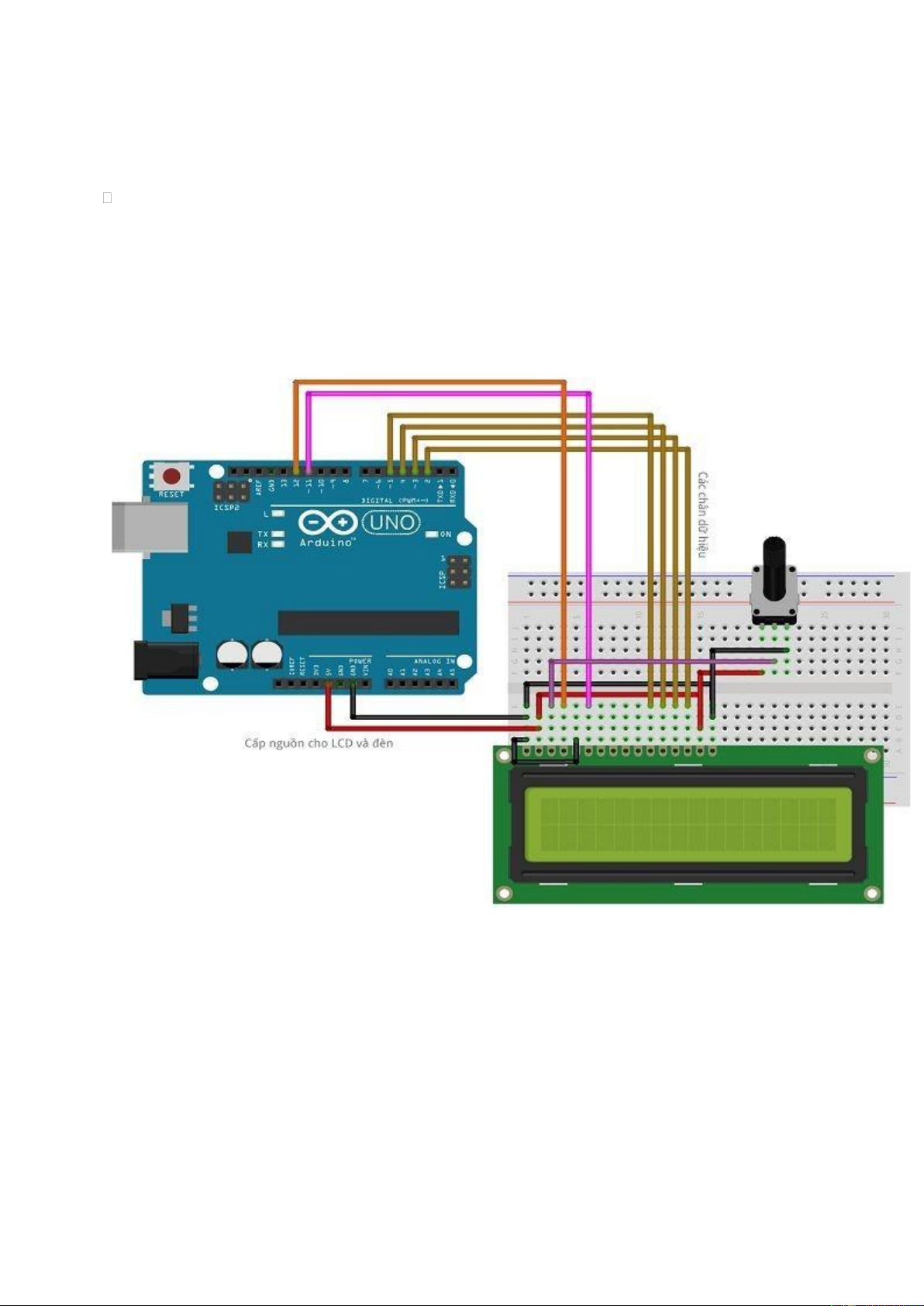

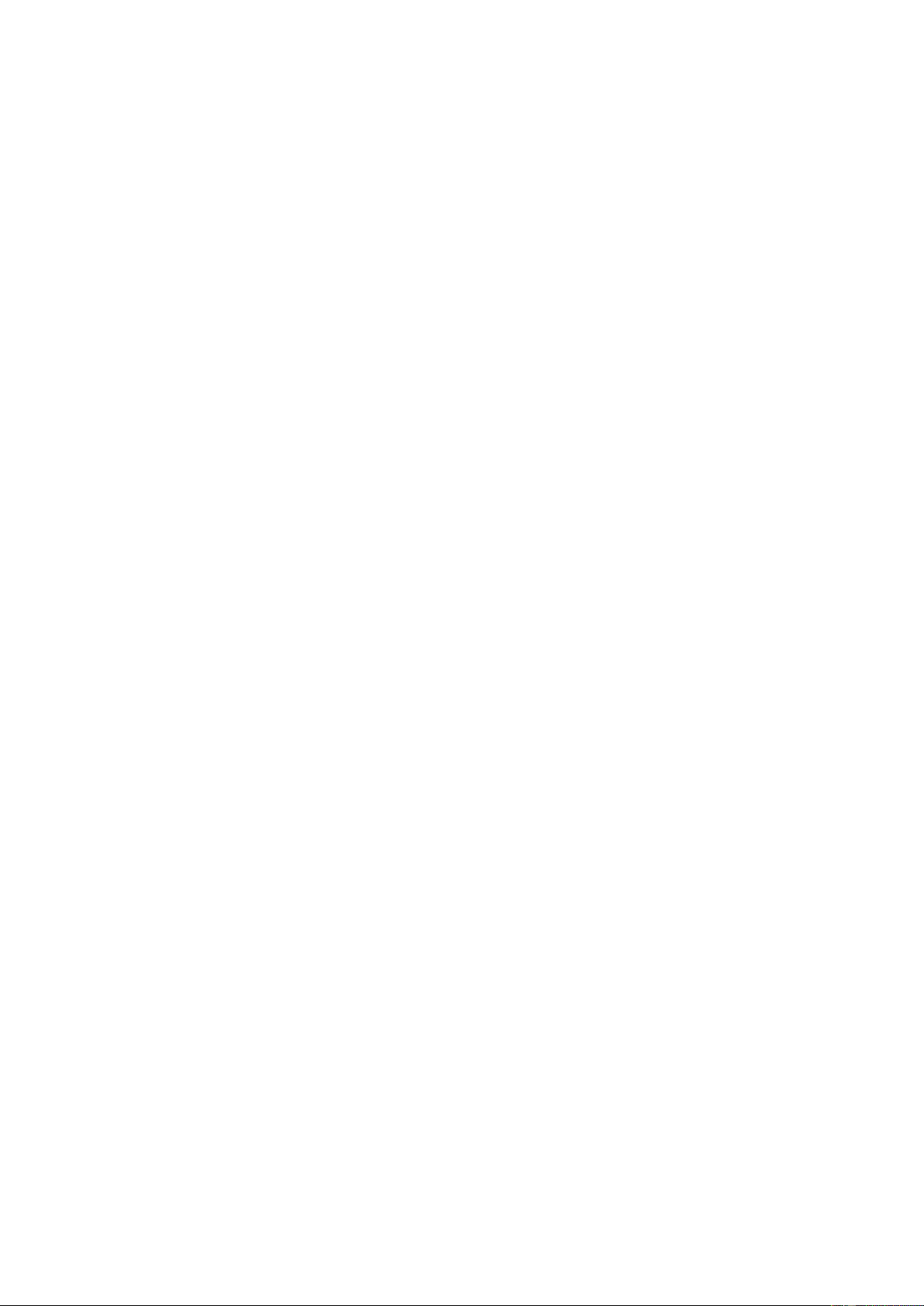
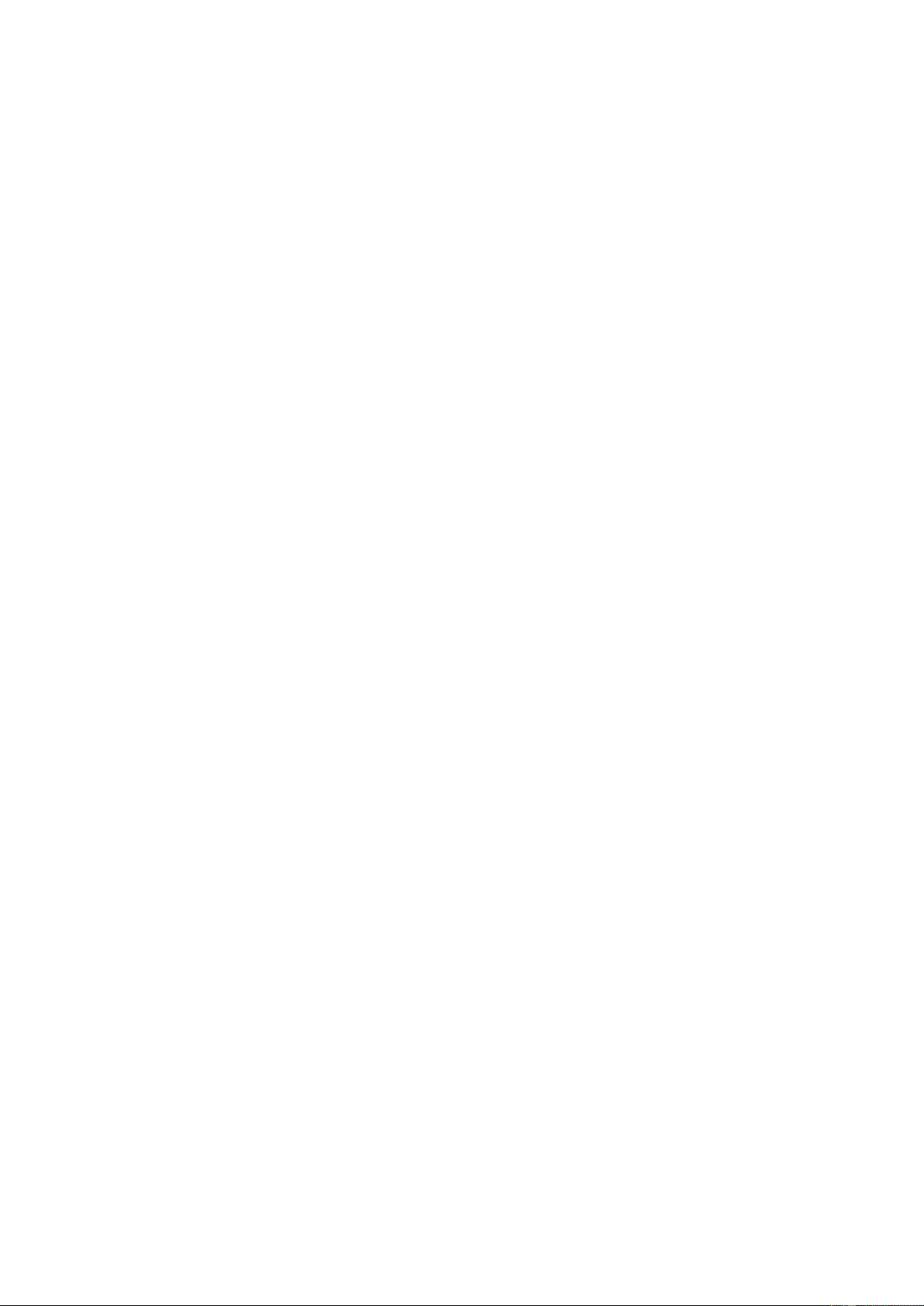
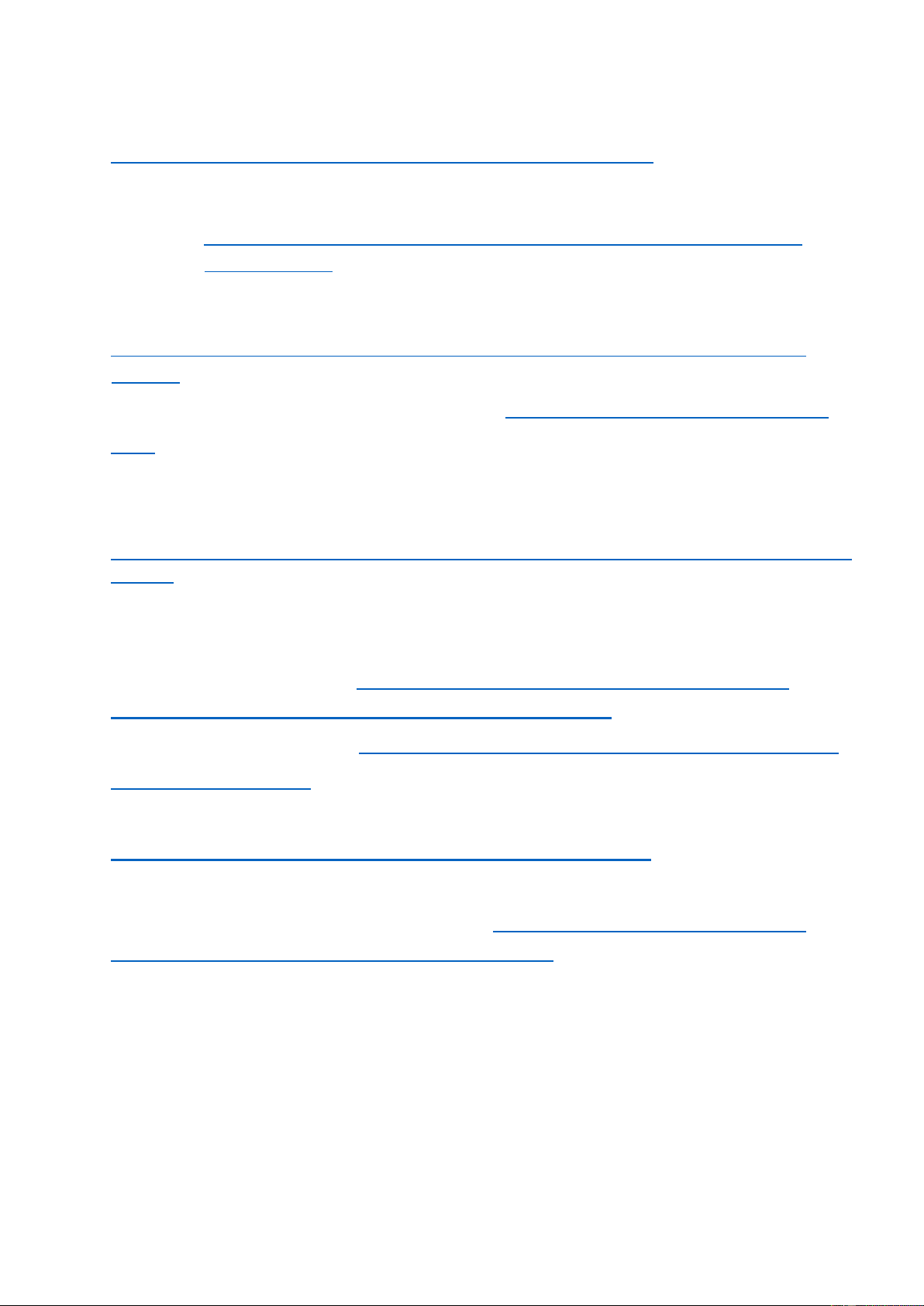
Preview text:
MÔN HỌC: KIẾN TRÚC MÁY TÍNH (THỰC HÀNH)
GIẢNG VIÊN: Th.s Nguyễn Văn Cường
Email: cuong.nguyenvan@phenikaa-uni.edu.vn
BÀI TẬP THỰC HÀNH
Bài 1 – Giới thiệu môn học Lập trình Arduino cơ bản
Phần 1 – Cơ bản về Arduino
Bài 2 – Arduino là gì? Cấu trúc của board mạch Arduino Uno
Bài 3 – Hướng dẫn cài đặt và sử dụng Arduino IDE
Bài 4 – Hướng dẫn sử dụng phần mềm mô phỏng mạch điện tử Proteus
Bài 5 – Các bước lập trình và chạy chương trình với Arduino
Phần 2 – Lập trình điều khiển led với Arduino
Bài 6 – Lập trình điều khiển led đơn với board mạch Arduino
Bài 7 – Lập trình điều khiển nhiều led với board mạch Arduino
Bài 8 – Lập trình điều khiển led bằng nút bấm với board mạch Arduino
Bài 9 – Lập trình điều khiển nhiều led bằng IC HC595 với board mạch Arduino
Phần 3 – Lập trình giao tiếp màn hình LCD với Arduino
Bài 10 – Lập trình giao tiếp màn hình LCD với board mạch Arduino
Bài 11 – Các hiệu ứng hiển thị trên LCD với board mạch Arduino
Bài 12 – Tạo thêm các ký tự mới trên LCD với board mạch Arduino
Phần 4 – Lập trình giao tiếp cảm biến với Arduino
Bài 13 – Lập trình giao tiếp cảm biến LM35 với board mạch Arduino
Bài 14– Lập trình giao tiếp cảm biến LDR với board mạch Arduino
Bài 15 – Lập trình giao tiếp cảm biến DHT với board mạch Arduino
Phần 5 – Lập trình điều khiển motor với Arduino
Bài 16 – Lập trình điều khiển DC motor với board mạch Arduino
Bài 17 – Lập trình điều khiển Servo motor với board mạch Arduino HƯỚNG DẪN
Phần 1 – Cơ bản về Arduino
Cài đặt IDE, kết nối computer, nháy led + button
- Cài đặt IDE Arduino: http://arduino.vn/bai-viet/68-cai-dat-driver-va-arduino-ide -
Nạp chương trình: http://arduino.vn/bai-viet/402-huong-dan-nap-chuong-
trinhdon-gian-cho-arduino-uno-r3
Phần 2 – Lập trình điều khiển led với Arduino Bài 6 – Lập trình điều khiển led đơn với board mạch Arduino
Bài 7 – Lập trình điều khiển nhiều led với board mạch Arduino
Bài 8 – Lập trình điều khiển led bằng nút bấm với board mạch Arduino
Bài 9 – Lập trình điều khiển nhiều led bằng IC HC595 với board mạch Arduino
Phần 3 – Lập trình giao tiếp màn hình LCD với Arduino
Ý nghĩa các chân kết nối của màn hình LCD
LCD (Liquid Crystal Display) là màn hình tinh thể lỏng. LCD là loại thiết bị để hiển thị các ký
tự, có cấu tạo bởi các điểm ảnh chứa các tinh thể lỏng (liquid crystal).
Màn hình LCD có ưu điểm là phẳng, cho hình ảnh sáng, chân thật và tiết kiệm năng lượng.
Với Arduino, chúng ta có thể sử dụng LCD 16×2, gồm 2 dòng, mỗi dòng 16 ô ký tự. Vị trí
các ô ký tự được đánh từ 0, 1, 2, 3, 4, 5, …,15.
Các chân của màn hình LCD 16×2
VSS: Tương đương với GND – cực âm.
VDD: Tương đương với VCC – cực dương (5V).
Constrast Voltage (VE hoặc VEE): Điều khiển độ sáng màn hình.
Register Select (RS): Lựa chọn thanh ghi trong LCD để xử lý chương trình (RS=0 chọn thanh
ghi lệnh, RS=1 chọn thanh ghi dữ liệu).
Read/Write (RW): RW=0 ghi dữ liệu , RW=1 đọc dữ liệu.
Enable (E): Cho phép ghi vào LCD.
D0 – D7: 8 chân nhận dữ liệu.
Backlight Anode (+) và Backlight Cathode (-): Nguồn dương và nguồn âm của đèn màn hình LCD.
2. Thiết kế mạch giao tiếp với LCD của Arduino Để LCD hoạt động thì: o
Cần cấp nguồn dương (+) vào chân VDD của LCD, cấp nguồn âm (-) vào chân VSS. o
Kết nối chân Baclight Anode với nguồn dương (+) và Backlight Cathode với nguồn âm (-) để
điều khiển bật đèn màn hình. o
Kết nối chân VEE với biến trở để điều khiển độ sáng màn hình. o Chân R/W kết nối
với GND (R/W=0) để ghi dữ liệu vào LCD. o
Kết nối chân RS và Enable với board mạch Arduino để giao tiếp với Arduino. o Điều
khiển LCD ở chế độ 4 bit, kết nối 4 chân D4, D5, D6, D7 với board mạch Arduino.
Có thể sử dụng Proteus để giả lập mạch giao tiếp với LCD như hình bên dưới.
3.2. Chữ chạy, nhấp nháy, hiệu ứng chữ: 3.2.1. Chữ chạy: #include
LiquidCrystal lcd(12, 11, 5, 4, 3, 2);
void setup() { lcd.begin(16, 2);
lcd.print("KHOA CNTT ĐH PHENIKAA!"); delay(1000); } void loop() {
//Cuộn 13 vị trí sang trái for (int positionCounter = 0; positionCounter < 13; positionCounter++) {
//Cuộn 1 vị trí sang trái lcd.scrollDisplayLeft(); delay(150); }
//Cuộn 29 vị trí sang phải for (int positionCounter = 0; positionCounter < 29; positionCounter++) {
//Cuộn 1 vị trí sang phải lcd.scrollDisplayRight(); delay(150); }
//Cuộn 16 vị trí sang trái for (int positionCounter = 0; positionCounter < 16; positionCounter++) {
// Cuộn 1 vị trí sang trái lcd.scrollDisplayLeft(); delay(150); } delay(1000); } 3.2.2. Nhấp nháy: #include
LiquidCrystal lcd(12, 11, 5, 4, 3, 2);
void setup() { lcd.begin(16, 2); lcd.print("PHENIKA"); lcd.setCursor(0, 1); lcd.print("KHOA CNTT");
} void loop() { lcd.noDisplay();//Tắt màn hình và không làm mất các
ký tự trên LCD delay(700);//chờ 0.7 giây lcd.display();//Hiển thị màn
hình trở lại delay(700);//chờ 0.7 giây } 3.2.3. Hiệu ứng: #include
LiquidCrystal lcd(12, 11, 5, 4, 3, 2); void setup() { lcd.begin(16, 2); } void loop() {
//Đưa con trỏ về vị trí (0,0) lcd.setCursor(0, 0);
//In ra giá trị từ 0 - 9 for (int thisChar = 0;
thisChar < 10; thisChar++) { lcd.print(thisChar); delay(500); }
//Đặt con trỏ tới vị trí (16,1) lcd.setCursor(16,
1); //Cấu hình hiển thị tự cuộn chữ
lcd.autoscroll(); //IN giá trị từ 0 - 9 for (int
thisChar = 0; thisChar < 10; thisChar++)
{ lcd.print(thisChar); delay(500); }
//Tắt chức năng tự động cuộn lcd.noAutoscroll();
//Xóa màn hình cho vòng lặp kế tiếp lcd.clear(); }
Phần 4 – Lập trình giao tiếp cảm biến với Arduino
- Xử lý bất đồng bộ
https://viblo.asia/p/xu-ly-bat-dong-bo-trong-arduino-924lJ4zzKPM
- Giao tiếp Arduino với máy tính
https://viblo.asia/p/su-dung-serial-monitor-de-giao-tiep-giua-arduino-va- pcvyDZOqrk5wj
- Cảm biến ánh sáng dùng quang trở
http://arduino.vn/bai-viet/208-cach-doc-du-lieu-tu-quang-tro-va-xay-dung-cam-bien- anhsang
- Cảm biến nhiệt độ LM35 + hiển thị lên PC https://arduinokit.vn/cam-bien-nhiet-do- lm35/
http://arduino.vn/bai-viet/296-cam-bien-nhiet-do-lm35-va-cach-su-dung-no-trong-moitruong- arduino
Phần 5 – Lập trình điều khiển motor với Arduino
- Điểu khiển động cơ bướchttp://arduino.vn/bai-viet/1188-huong-dan-dieu-khien-
stepper-28byj-48-bang-mach- dieukhien-dong-co-buoc-uln2003
- Điều khiển động cơ servohttp://arduino.vn/bai-viet/181-gioi-thieu-servo-sg90-va-cach-
dieu-khien-bang-bien-tro
https://arduinokit.vn/dieu-khien-dong-co-rc-servo-su-dung-arduino/
- Remote control bằng cảm biến hồng ngoạihttp://arduino.vn/bai-viet/288-infrared-
remote-control-dieu-khien-bang-hong-ngoai-voiarduino